Как удалить дубликаты, но сохранить пустые строки в Excel?
В Excel функция «Удалить дубликаты» предлагает удобный способ исключить повторяющиеся значения из списка. Однако возникает распространенная проблема, когда ваши списки содержат пустые строки; стандартная функция также удалит их, потенциально нарушив структуру ваших данных, закрыв пробелы. Это часто является проблемой, если пустые строки служат логическими разделителями или используются для форматирования.
Если ваша цель — удалить повторяющиеся записи, но сохранить все пустые строки такими, какие они естьсуществует несколько эффективных подходов. Эти методы помогут вам очистить список, не затрагивая пустые строки, обеспечивая более профессиональное управление данными и сохраняя визуальную структуру вашего рабочего листа. Ниже приведены несколько решений для достижения этого в Excel в различных сценариях.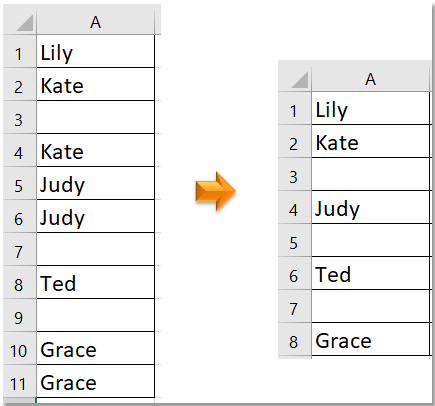
Удаление дубликатов с сохранением пустых строк с помощью формулы и функции «Удалить дубликаты»
Выбор и выделение дубликатов с помощью инструмента «Выбрать дублирующиеся и уникальные ячейки»![]()
Макрос VBA: Удаление дубликатов с автоматическим сохранением пустых строк
Формула Excel/расширенный фильтр: Извлечение уникальных значений с сохранением пустых строк
Удаление дубликатов с сохранением пустых строк с помощью формулы и функции «Удалить дубликаты»
Чтобы удалить дубликаты и сохранить пустые строки, необходимо сначала определить и отметить, какие строки являются пустыми, с помощью вспомогательного столбца, а затем использовать инструмент «Удалить дубликаты», встроенный в Excel. Этот комбинированный метод гарантирует, что уникальные значения останутся, а все существующие пустые строки останутся нетронутыми. Это решение хорошо работает, если вы хотите интегрированный, в основном ручной процесс работы с Excel с видимыми вспомогательными столбцами.
Шаг 1. В соседнем столбце (например, если ваши данные начинаются в A1, начните в B1) введите следующую формулу для отметки пустых строк:
=IF(LEN(TRIM(A1))=0,ROW(),"")Эта формула проверяет, является ли ячейка A1 пустой или содержит только пробелы. Если да, она отображает номер строки; в противном случае оставляет ячейку пустой. Перетащите формулу вниз по всем записям в вашем списке, чтобы отметить каждую пустую строку.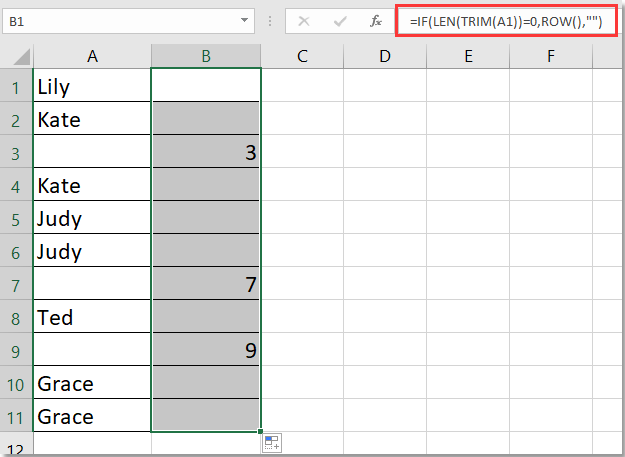
Примечание: Если ваши данные охватывают несколько столбцов, скорректируйте ссылку (например, используйте A1 или B1 по необходимости). Использование TRIM гарантирует, что ячейки с одними пробелами также будут обрабатываться как пустые.
Шаг 2. Выберите оба столбца — исходные данные и новый вспомогательный столбец. Затем перейдите к Данные > Удалить дубликаты. В появившемся диалоговом окне отметьте только поле для вашего исходного столбца (не вспомогательного), чтобы дубликаты были идентифицированы на основе целевых данных.
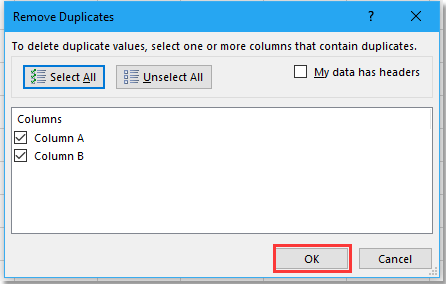
Совет: Убедитесь, что ваш выбор данных включает вспомогательный столбец, но используйте исходный столбец данных в качестве ключа для удаления дубликатов. Это предотвратит случайное удаление пустых строк, отмеченных вспомогательным столбцом.
Шаг 3. Появится уведомление, показывающее, сколько дублирующихся значений было удалено. Нажмите ОК для подтверждения и закрытия сообщения.
На этом этапе список будет отображать все уникальные значения, а также все ранее существующие пустые строки. Вы можете удалить вспомогательный столбец, если он больше не нужен.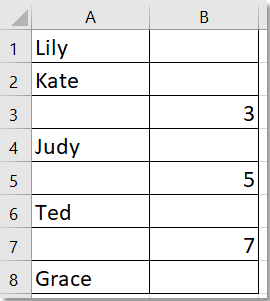
Применимые сценарии: Этот метод рекомендуется, если вы хотите использовать только стандартные функции Excel, и ваши данные просты. Он не полностью автоматический, если ваши данные часто обновляются, так как требует повторения шагов. Также убедитесь, что вы создали резервную копию ваших данных перед удалением дубликатов, поскольку этот процесс не может быть отменен после сохранения и закрытия файла.
Устранение неполадок: Если пустые строки все еще удаляются, дважды проверьте, правильно ли ваша вспомогательная формула отмечает все пустые строки, и что вы используете только основной столбец как ключ «Удалить дубликаты» в диалоговом окне.
Выбор и выделение дубликатов с помощью инструмента «Выбрать дублирующиеся и уникальные ячейки»
Инструмент «Выбрать дублирующиеся и уникальные ячейки» из Kutools for Excel особенно полезен для визуальной идентификации дублирующих записей перед их удалением, при этом пустые строки сохраняются по умолчанию. Это решение отлично подходит, если вы предпочитаете вручную проверять дубликаты перед удалением или просто хотите выделить их для дальнейших действий.
1. Выберите диапазон, содержащий ваши данные (включая пустые строки), затем нажмите Kutools > Выбрать > Выбрать дублирующиеся и уникальные ячейки.
2. В Выбрать дублирующиеся и уникальные ячейки диалоговое окно выберите Дубликаты (кроме первого) в разделе «Правило». Вы также можете отметить Заливка цветом фона и Цвет шрифта заливки чтобы автоматически выделить дубликаты выбранными вами цветами.
Совет: Если вы хотите выбрать всю строку с дубликатами, выберите весь диапазон данных вместо одного столбца и примените утилиту соответствующим образом.
3. Нажмите ОК. Диалоговое окно сообщит, сколько дублирующихся ячеек или строк было найдено и выбрано. Нажмите ОК для закрытия.
Теперь дубликаты в вашем списке выделены, что позволяет легко находить и удалять их вручную по мере необходимости, не затрагивая пустые строки.
Преимущества: Более гибкий, безрисковый и поддерживает проверку перед удалением. Пустые строки остаются нетронутыми по умолчанию. Этот подход также полезен, если вам нужно больше визуального контроля или требуется обработка дубликатов по одному случаю.
Примечание: Вы можете сортировать или фильтровать выделенные строки, если вам нужно массово удалять дубликаты и сохранять визуальную структуру вашего исходного рабочего листа.
Kutools для Excel - Усильте Excel более чем 300 необходимыми инструментами. Наслаждайтесь постоянно бесплатными функциями ИИ! Получите прямо сейчас
Демонстрация: Выбор дубликатов и уникальных ячеек с помощью Kutools for Excel
Макрос VBA: Удаление дубликатов с автоматическим сохранением пустых строк
Для пользователей, которые часто нуждаются в автоматизации процесса удаления дубликатов с сохранением всех пустых строк, использование макроса VBA является практичным выбором. С помощью макроса вы можете очистить данные одним щелчком мыши, независимо от того, как часто меняется ваш список, и без использования вспомогательных столбцов. Этот метод идеален, если структура вашего рабочего листа последовательна, и вы хотите повторяемое решение, обеспечивающее производительность и точность.
Примечание: Всегда сохраняйте копию вашего рабочего листа перед запуском любых макросов, так как действия не могут быть легко отменены после выполнения.
1. Перейдите в Разработчик > Visual Basic. В редакторе VBA нажмите Вставить > Модуль. Затем вставьте код ниже в новое окно модуля:
Sub RemoveDuplicatesKeepBlankRows()
Dim ws As Worksheet
Dim lastRow As Long
Dim dict As Object
Dim cell As Range
Dim checkRange As Range
Dim i As Long
Set ws = ActiveSheet
Set dict = CreateObject("Scripting.Dictionary")
lastRow = ws.Cells(ws.Rows.Count, 1).End(xlUp).Row
Set checkRange = ws.Range("A1:A" & lastRow)
Application.ScreenUpdating = False
For i = lastRow To 1 Step -1
Set cell = ws.Cells(i, 1)
If Trim(cell.Value) = "" Then
' Blank row, do nothing and keep row
Else
If dict.Exists(cell.Value) Then
cell.EntireRow.Delete
Else
dict.Add cell.Value, True
End If
End If
Next i
Application.ScreenUpdating = True
End Sub2. Чтобы запустить код, нажмите ![]() кнопку, или нажмите F5 с выбранным модулем. Макрос немедленно просканирует ваш первый столбец (A), удаляя дублирующиеся значения, оставляя все ранее пустые строки на своих местах.
кнопку, или нажмите F5 с выбранным модулем. Макрос немедленно просканирует ваш первый столбец (A), удаляя дублирующиеся значения, оставляя все ранее пустые строки на своих местах.
Как это работает: Макрос циклически проходит снизу вверх указанного столбца, удаляя предыдущие значения, сохраняя при этом все пустые строки. Он автоматически адаптируется к спискам разной длины, определяя последнюю непустую ячейку.
Параметры и советы:
- Если ваши данные находятся в другом столбце, измените
Cells(i,1)на соответствующий номер столбца (например, 2 для B, 3 для C). - Макрос начинается с последней строки вверх, предотвращая сдвиг строк, мешающий процессу удаления.
- Любая ячейка, содержащая только пробелы, также будет считаться пустой. Если вы хотите идентифицировать только действительно пустые ячейки, замените
Trim(cell.Value) = ""наcell.Value = "".
Устранение неполадок: Если макрос не работает должным образом, проверьте наличие объединенных ячеек, скрытых строк или неожиданных типов данных в целевом столбце.
Лучше всего подходит: Для повторяющихся операций очистки, обработки больших наборов данных или при работе с макросами как часть автоматизированного рабочего процесса.
Формула Excel/расширенный фильтр: Извлечение уникальных значений с сохранением пустых строк
Если вы хотите извлечь уникальный список из исходных данных и сохранить пустые строки там, где они появляются, вы можете использовать расширенный фильтр с формулой условия или умело использовать формулы Excel для создания нового списка. Это особенно полезно, если вы хотите создать отдельный, без дубликатов список для отчетов или дальнейшего анализа, при этом соблюдая исходную структуру, включая пустые строки.
Вы можете использовать следующую формулу для создания списка уникальных значений, сохраняя пустые строки на своих местах. Вот упрощенный подход:
1. В новом столбце (например, B1) используйте эту формулу (предполагая, что ваши исходные данные находятся в A1:A100):
=IF(TRIM(A1)="","",IF(COUNTIF(A$1:A1,A1)=1,A1,""))2. Перетащите эту формулу вниз по всем строкам ваших данных. Уникальные записи будут отображаться в своих исходных позициях; последующие дубликаты будут отображаться как пустые, а оригинальные пустые строки останутся пустыми.
Меры предосторожности: Убедитесь, что нет скрытых значений или начальных/конечных пробелов, которые могут повлиять на уникальность. TRIM помогает защититься от этого. Для старых версий Excel методы могут потребовать корректировки или использование вспомогательных столбцов с ручной фильтрацией.
Подходит для: Создания новых отчетов, параллельных списков или подготовки очищенных данных для дальнейшей обработки. Этот подход также идеален для тех, кто хочет работать только с формулами без использования VBA или дополнений.
Лучшие инструменты для повышения продуктивности в Office
Повысьте свои навыки работы в Excel с помощью Kutools для Excel и ощутите эффективность на новом уровне. Kutools для Excel предлагает более300 расширенных функций для повышения производительности и экономии времени. Нажмите здесь, чтобы выбрать функцию, которая вам нужнее всего...
Office Tab добавляет вкладки в Office и делает вашу работу намного проще
- Включите режим вкладок для редактирования и чтения в Word, Excel, PowerPoint, Publisher, Access, Visio и Project.
- Открывайте и создавайте несколько документов во вкладках одного окна вместо новых отдельных окон.
- Увеличьте свою продуктивность на50% и уменьшите количество щелчков мышью на сотни ежедневно!
Все надстройки Kutools. Один установщик
Пакет Kutools for Office включает надстройки для Excel, Word, Outlook и PowerPoint, а также Office Tab Pro — идеально для команд, работающих в разных приложениях Office.
- Комплексный набор — надстройки для Excel, Word, Outlook и PowerPoint плюс Office Tab Pro
- Один установщик, одна лицензия — настройка занимает считанные минуты (MSI-совместимо)
- Совместная работа — максимальная эффективность между приложениями Office
- 30-дневная полнофункциональная пробная версия — без регистрации и кредитной карты
- Лучшее соотношение цены и качества — экономия по сравнению с покупкой отдельных надстроек